CITROEN C5 2014 InstruktionsbÖcker (in Swedish)
Manufacturer: CITROEN, Model Year: 2014, Model line: C5, Model: CITROEN C5 2014Pages: 333, PDF Size: 11.56 MB
Page 231 of 333
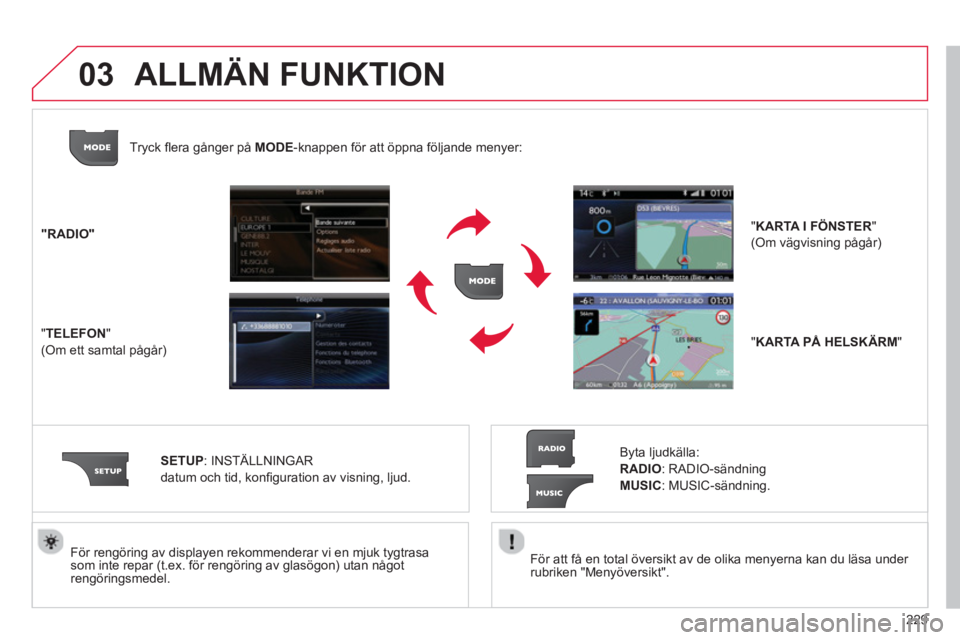
229
03
För att få en total översikt av de olika menyerna kan du läsa under
rubriken "Menyöversikt".
F
ör rengöring av displayen rekommenderar vi en mjuk tygtrasasom inte repar (t.ex. för rengöring av glasögon) utan någotrengöringsmedel.
"RADIO"
"
TELEFON"
(Om ett samtal pågår)
SETUP: INSTÄLLNINGAR
datum och tid, kon
fi guration av visning, ljud.
Byta ljudk‰lla:
RADIO: RADIO-sändning
MU
SIC: MUSIC-sändning. Tr
yck fl era gånger på MODE
-knappen för att öppna följande menyer:
ALLMÄN FUNKTION
"KARTA PÅ HELSKÄRM"
" KARTA I FÖNSTER
"
(Om vägvisning pågår)
Page 232 of 333
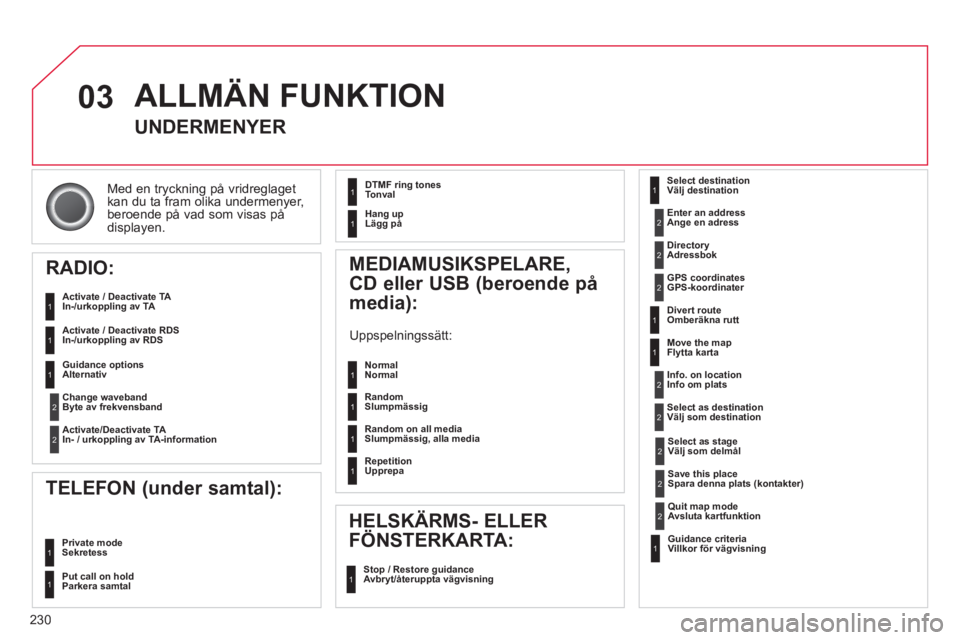
230
03
Med en tryckning på vridreglagetkan du ta fram olika undermenyer,
beroende på vad som visas på
displayen.
ALLMÄN FUNKTION
UNDERMENYER
RADIO:
Activate / Deactivate TA
In-/urkoppling av TA
Activate / Deactivate RD
S
In-/urkoppling av RDS
MEDIAMUSIKSPELARE,
CD eller USB
(beroende på
media) :
Uppspelningssätt:
Normal
Normal
Random
Slumpmässi
g
Random on all media
Slumpmässi
g, alla media
Repetition
Upprepa
TELEFON (under samtal):
Private mode
Sekretess
HELSKÄRMS- ELLER
FÖNSTERKARTA :
Stop / Restore guidance
Avbryt/återuppta vägvisning
Select destination Välj
destination
Enter an address
Ange en adress
Director
y Adressbok
GPS coordinates
GPS-koordinater
Divert route
Omberäkna rutt
Move the map
Flytta karta
Info. on location
Info om plats
Select as destination
Välj som destination
Select as sta
ge Välj som delmål
Save this
place
Spara denna plats (kontakter)
Quit map mode
Avsluta kartfunktion
Guidance criteria
Villkor för vägvisning
Put call on hold
Parkera samtal
DTMF rin
g tones
Tonval
Hang up
Lägg på
1
1
1
1
1
1
1
1
2
2
2
2
2
1
2
2
2
1
1
1
1
1
1
Guidance optionsAlternativ
Chan
ge waveband
Byte av frekvensband
Activate/Deactivate TAIn- / urkoppling av TA-information
2
2
1
Page 233 of 333
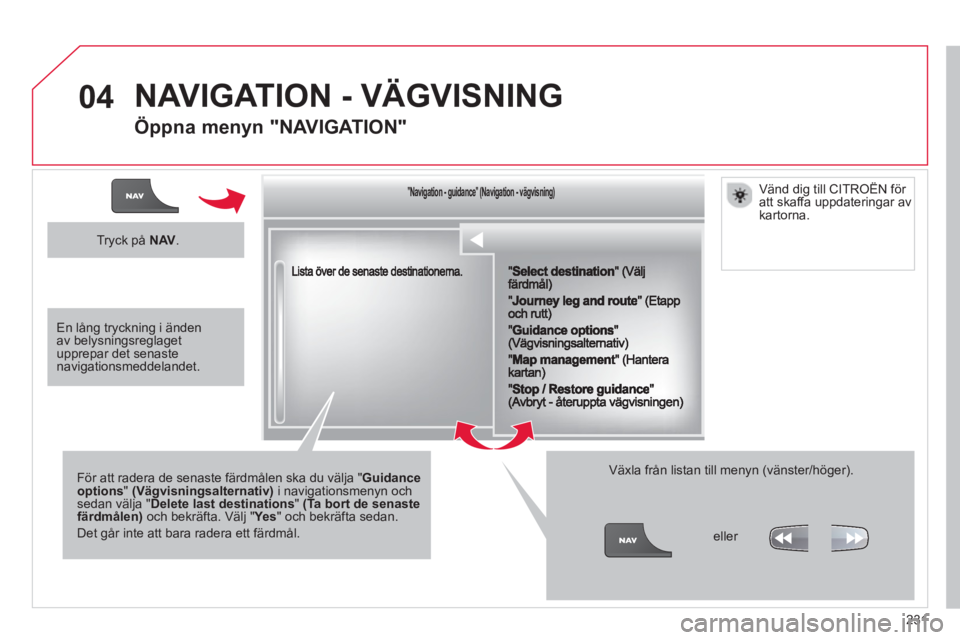
231
04
""""""""""""ggggggggggNavigation guidanceNavigation guidanceNavigation guidanceNavigation guidanceNavigation guidanceNavigation - guidanceNavigation - guidanceNavigation - guidanceNavigation - guidanceNavigation guidanceNavigation guidanceNavigation guidanceNavigation guidanceN i ti idN i ti idN i ti idN i ti idN i ti idN i ti idN i ti idN i ti idN i ti idNi i id""""""""""""(g g g)(g g g)(g g g)(g g g)(g g g)(Navigation vägvisning)(Navigation vägvisning)(Navigation vägvisning)(Navigation vägvisning)(Navigation vägvisning)(Navigation - vägvisning)(Navigation - vägvisning)(Navigation - vägvisning)(Navigation - vägvisning)(Navigation vägvisning)(Navigation vägvisning)(Navigation vägvisning)(Navigation vägvisning)(Niti äii )(Niti äii )(Niti äii )(Niti äii )(Niti äii )(Niti äii )(Niti äii )(Niti äii )(Niti äii )(Ni i äii )(ä)
För att radera de senaste färdmålen ska du välja "Guidanceoptions" (Vägvisningsalternativ)i navigationsmenyn ochsedan välja " Delete last destinations" (Ta bort de senastefärdmålen)och bekräfta. Välj "Yes" och bekräfta sedan.
Det går inte att bara radera ett färdmål.
Växla från listan till menyn (vänster/höger).
NAVIGATION - VÄGVISNING
Öppna menyn "NAVIGATION"
Tryck på NAV .
eller
Vänd di
g till CITROËN för
att skaffa uppdateringar av kartorna.
En lång tryckning i ändenav belysningsreglaget upprepar det senaste navigationsmeddelandet.
Page 234 of 333
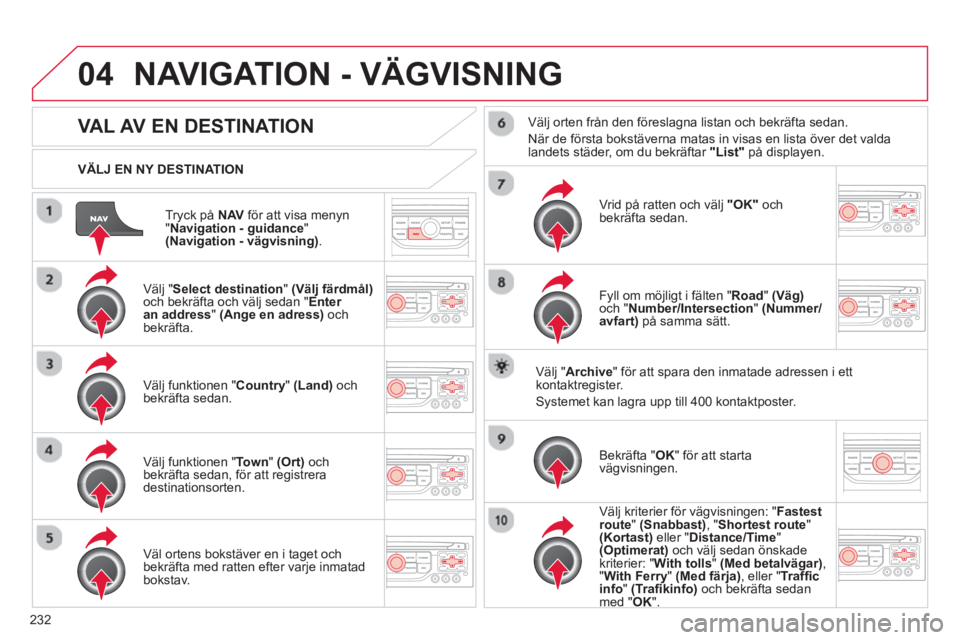
232
04
Tryck på NAVför att visa menyn "Navigation - guidance
" (Navigation - vägvisning).
VÄLJ EN NY DESTINATION
NAVIGATION - VÄGVISNING
VAL AV EN DESTINATION
Välj "
Select destination"(Välj färdmål)och bekräfta och välj sedan "Enter an address" (Ange en adress)
ochbekräfta.
Väl
j funktionen " Country " (Land)och bekräfta sedan.
Väl
j funktionen " Town"(Ort)
ochbekräfta sedan, för att registrera destinationsorten.
Väl ortens bokstäver en i taget ochbekräfta med ratten efter varje inmatad bokstav. Väl
j orten från den föreslagna listan och bekräfta sedan.
N
är de första bokstäverna matas in visas en lista över det valda landets städer, om du bekräftar "List"på displayen.
Vrid på ratten och väl
j "OK"
ochbekräfta sedan.
Fyll om möjligt i
fälten " Road" (Väg)och "Number/Intersection" (Nummer/avfart)på samma sätt.
V
älj "Archive" för att spara den inmatade adressen i ett kontaktregister.
Systemet kan lagra upp till 400 kontaktposter.
B
ekräfta "OK" för att starta
vägvisningen.
Väl
j kriterier för vägvisningen: "Fastest
route"(Snabbast) , "
Shortest route"(Kortast)
eller "Distance/Time "
(Optimerat) och välj sedan önskadekriterier: "With tolls" (Med betalvägar) ,"With Ferry"(Med färja), eller " Traffi cinfo" (Tr afi kinfo)och bekräfta sedan
med "OK".
Page 235 of 333
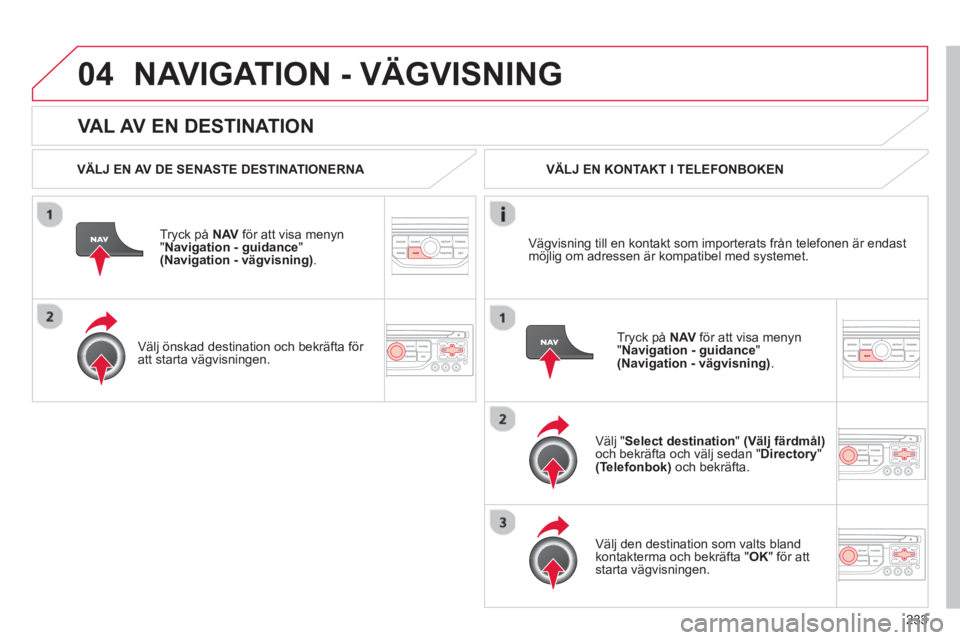
233
04
VAL AV EN DESTINATION
NAVIGATION - VÄGVISNING
VÄLJ EN AV DE SENASTE DESTINATIONERNA
Tr
yck på NAV
för att visa menyn
"Navigation - guidance"(Navigation - vägvisning).
Välj önskad destination och bekräfta för
att starta vägvisningen.
VÄLJ EN KONTAKT I TELEFONBOKEN
V
älj " Select destination"(Välj färdmål)och bekräfta och välj sedan "Directory"(Telefonbok)och bekräfta.
V
älj den destination som valts bland
kontakterma och bekräfta "OK" för att starta vägvisningen.
Tr
yck på NAVför att visa menyn "Navigation - guidance"(Navigation - vägvisning).
Vägvisning till en kontakt som importerats från telefonen är endast
möjlig om adressen är kompatibel med systemet.
Page 236 of 333
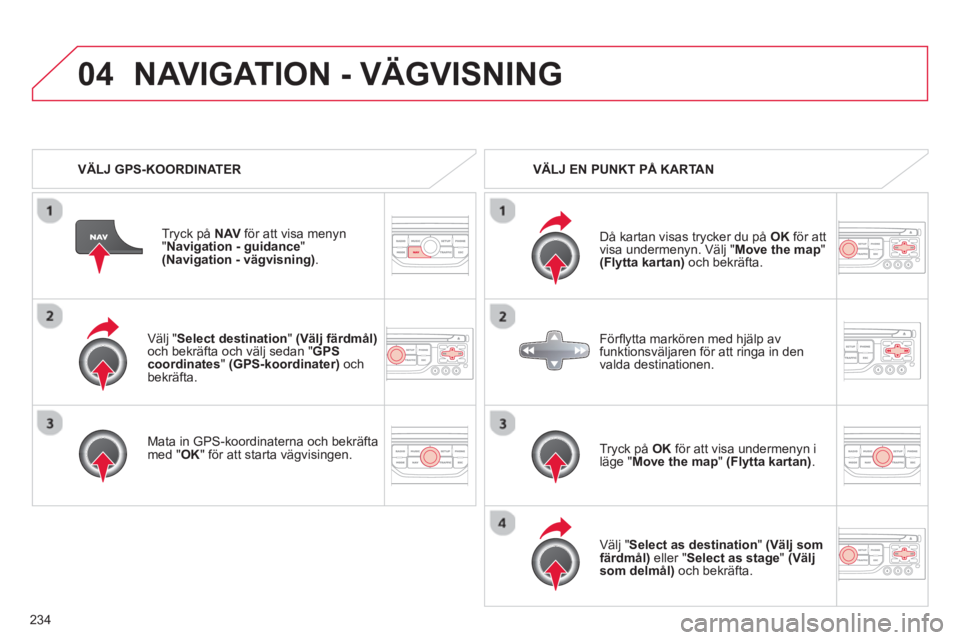
234
04
Välj " Select destination"(Välj färdmål)och bekräfta och välj sedan "GPScoordinates"(GPS-koordinater)och bekräfta.
Mata in
GPS-koordinaterna och bekräfta med "
OK
" för att starta vägvisingen.
Tr
yck på NAV för att visa menyn"Navigation - guidance"(Navigation - vägvisning).
NAVIGATION - VÄGVISNING
VÄLJ GPS-KOORDINATER VÄLJ EN PUNKT PÅ KARTAN
Då kartan visas tr
ycker du på OKför att
visa undermenyn. Välj "Move the map"(Flytta kartan) och bekräfta.
Tr
yck på OK
för att visa undermenyn iläge " Move the map" (Flytta kartan) .
V
älj "Select as destination" (Välj som
färdmål)eller " Select as stage
" (Väljsom delmål)
och bekräfta. För
fl ytta markˆren med hj‰lp avfunktionsv‰ljaren fˆr att ringa in den
valda destinationen.
Page 237 of 333
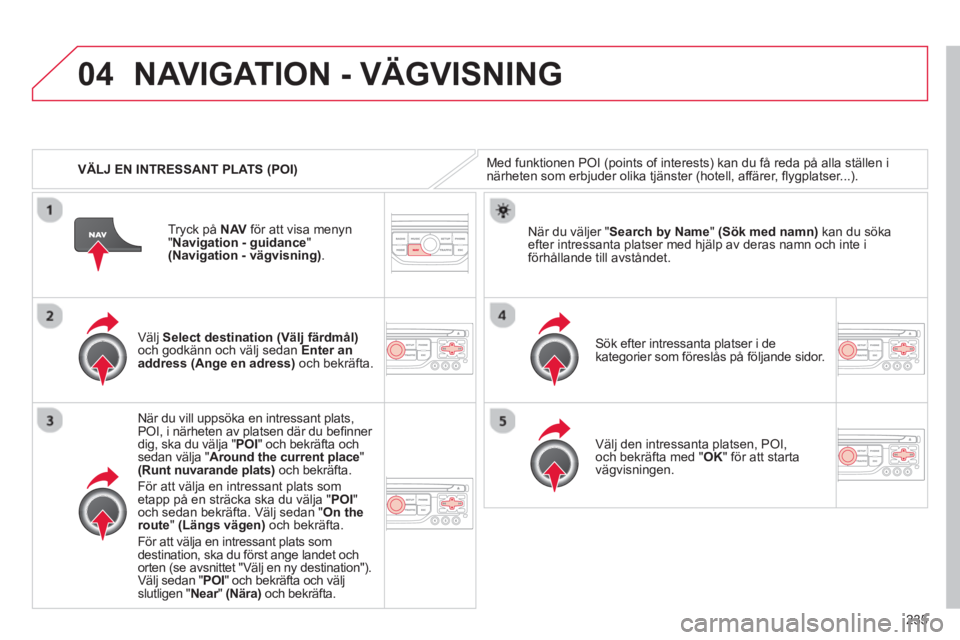
235
04
VÄLJ EN INTRESSANT PLATS (POI)
NAVIGATION - VÄGVISNING
Med funktionen POI (points of interests) kan du få reda på alla ställen inärheten som erbjuder olika tjänster (hotell, affärer, fl ygplatser...).
Välj Select destination(Välj färdmål)och godkänn och välj sedan Enter an address(Ange en adress)
och bekräfta.
N
är du vill uppsöka en intressant plats,
POI, i närheten av platsen där du befi nner
dig, ska du välja " POI
" och bekräfta och sedan välja " Around the current place"(Runt nuvarande plats)
och bekräfta.
För att välja en intressant plats som etapp på en sträcka ska du välja "POI
"
och sedan bekräfta. Välj sedan "On the route
" (Längs vägen)
och bekräfta.
F
ör att välja en intressant plats som
destination, ska du först ange landet och
orten (se avsnittet "Välj en ny destination").Välj sedan "POI " och bekräfta och väljslutligen "Near"r(Nära)och bekräfta. Sök efter intressanta platser i de
kategorier som föreslås på följande sidor.
När du väljer " Search by Name" (Sök med namn)kan du söka efter intressanta platser med hjälp av deras namn och inte i
förhållande till avståndet.
Väl
j den intressanta platsen, POI,och bekräfta med "OK" för att starta
vägvisningen. Tr
yck på NAV för att visa menyn"Navigation - guidance"(Navigation - vägvisning).
Page 238 of 333
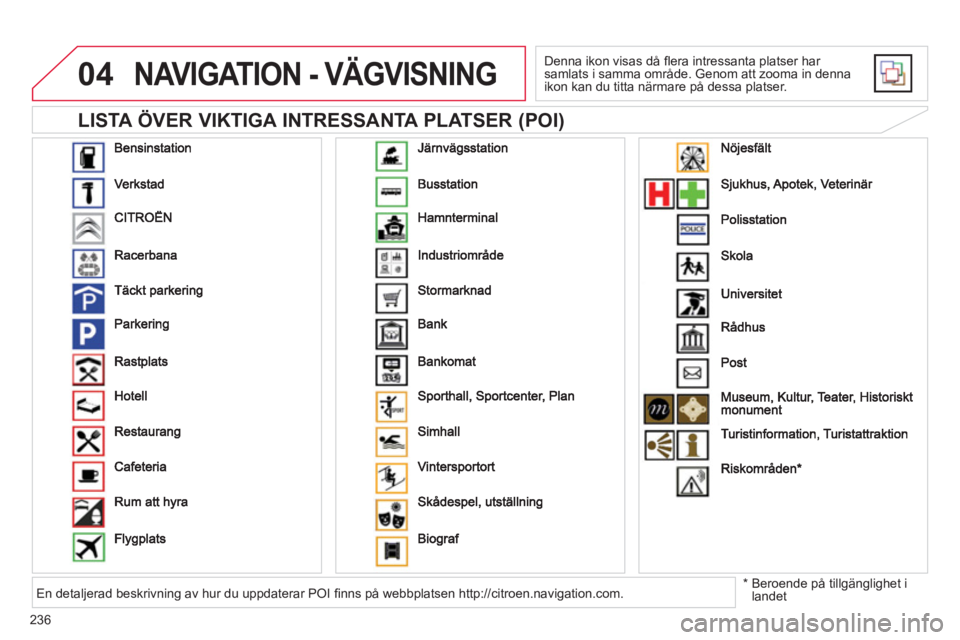
236
04
LISTA ÖVER VIKTIGA INTRESSANTA PLATSER (POI)
NAVIGATION - VÄGVISNING
Denna ikon visas då fl era intressanta platser har samlats i samma område. Genom att zooma in denna
ikon kan du titta närmare på dessa platser.
*
Beroende på till
gänglighet i landet En detaljerad beskrivning av hur du uppdaterar POI fi nns på webbplatsen http://citroen.navigation.com.
Page 239 of 333

237
04 NAVIGATION - VÄGVISNING
INSTÄLLNING AV VARNINGAR
RISKOMRÅDEN
Det är då möjligt att välja:
- "Visuell varnin
g"
- "L
judvarning"
-
"Varning endast vid vägvisning"
- "Varnin
g endast vid för hög hastighet".
Valet av varningstid används
för att
bestämma hur lång tid det ska ta innan
varningen Risk areas indikeras.
V
älj " OK" för att bekräfta.
Välj "
Guidance options " (Vägvisningsalternativ)
och bekräftaoch välj sedan "Set parameters for risk areas
" (Inställningar för riskområden)och bekräfta.
Dessa funktioner är till
gängliga endast om riskområdena har laddats ned och installerats i systemet.
En detal
jerad beskrivning av hur riskområdena uppdateras fi nns på
webbplatsen www.citroen.com.Tryck på NAV för att visa menyn "VNavigation -guidance"(Navigation - vägvisning).
Page 240 of 333
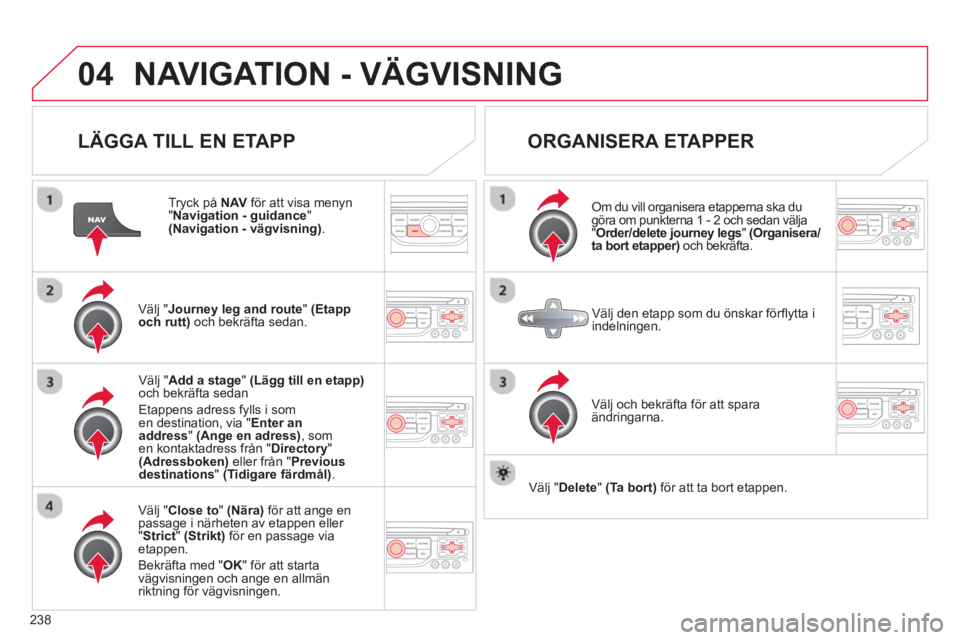
238
04NAVIGATION - VÄGVISNING
LÄGGA TILL EN ETAPP
Tryck på NAVför att visa menyn"
Navigation - guidance
" (Navigation - vägvisning) .
Välj "Journey leg and route
" (Etapp
och rutt)och bekräfta sedan.
Välj "Close to" (Nära)
för att ange en
passage i närheten av etappen eller "Strict " (Strikt)
för en passage via etappen.
B
ekräfta med " OK
" för att startavägvisningen och ange en allmän
riktning för vägvisningen.
V
älj " Add a stage
" (Lägg till en etapp)och bekräfta sedan
Etappens adress f
ylls i som en destination, via "Enter anaddress"(Ange en adress), som en kontaktadress från " Directory"(Adressboken)eller från "Previousdestinations
" (Tidigare färdmål) .
ORGANISERA ETAPPER
Om du vill organisera etapperna ska du göra om punkterna 1 - 2 och sedan välja"Order/delete journey legs " (Organisera/ta bort etapper)och bekräfta.
Väl
j och bekräfta för att spara ändringarna.
Väl
j den etapp som du önskar förfl ytta i
indelningen.
V
‰lj "Delete
" (Ta bort)för att ta bort etappen.